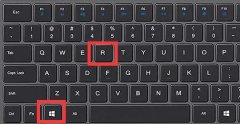外部设备无法被识别是许多用户在电脑使用过程中常遇到的问题。无论是打印机、外接硬盘还是鼠标键盘,这些设备的正常识别对于日常使用至关重要。当外部设备出现不被识别的情况时,可能会影响工作效率和用户体验。理解造成这一问题的原因以及解决办法,有助于用户更好地应对和处理。

外部设备不识别的原因主要可以归结为几个方面。连接问题是常见的原因之一。很多时候,USB接口松动、数据线损坏或者接口积尘导致设备无法正常连接。检查连接是否稳固,以及尝试不同的USB接口,是排查问题的第一步。设备驱动程序出现故障或未安装是另一个常见原因。驱动程序不仅负责设备与电脑之间的通信,还涉及到设备的功能是否正常运行。如果驱动程序过时、不匹配或损坏,将影响设备的识别。
操作系统设置也可能导致外部设备无法被识别。某些配置或限制设置可能会阻止设备正常工作。例如,在Windows系统中,可能需要检查设备管理器中是否有设备被禁用或是否存在冲突。如果设备状态显示未知设备或有黄色感叹号标记,用户应着重查看这些区域。系统更新时可能会引入新的问题,导致外部设备出现兼容性问题,用户可以尝试恢复系统或回滚更新来解决。
市场上新硬件的推出也会对设备的识别造成影响。随着技术的发展,新型外部设备可能对老旧的电脑系统提出更高的要求。升级硬件配置或者整体更换新机,可能是更为有效的解决方案。对于DIY爱好者而言,选购兼容性强的硬件以及了解最新的市场趋势,可以提升组装过程的顺利度和使用体验。
性能优化也是解决外部设备不识别问题的重要一步。通过定期维护和清理系统,更新驱动、优化设置,可以确保设备以最佳状态运行。合理安装USB扩展卡,适量减少设备连接数量,也有助于提升系统的稳定性。
为了帮助用户更直观理解,这里整理了一些关于外部设备不识别的常见问题解答:
1. 设备不被识别,如何检查连接问题?
- 尝试更换USB接口,检查数据线是否完好,确保连接稳固。
2. 我该如何更新驱动程序?
- 在设备管理器中找到相关设备,右键选择更新驱动程序,可以自动搜索更新或手动安装。
3. 操作系统设置如何影响设备识别?
- 检查设备管理器中设备状态,查看是否有禁用或冲突的情况,必要时调整系统设置。
4. 如果设备依然不识别,是否需要考虑硬件升级?
- 是的,特别是当使用新硬件与旧系统不兼容时,考虑升级硬件可以有效解决问题。
5. 定期维护系统是否真的有效?
- 完全有效,定期清理系统和更新驱动可以避免众多潜在问题,提升设备识别率和使用体验。